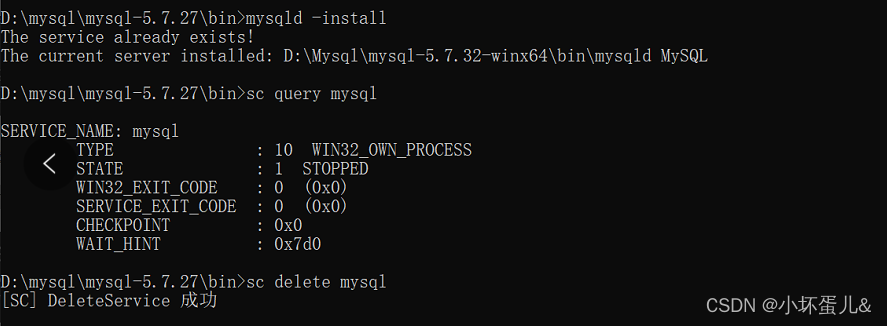MySQL 下载安装配置教程
1、前言
目前官网最新的GA版就是MySQL 8.0以上的,这个版本可能是MySQL数据库又一个]时代的开始,迄今为止,MySQL 8.0无论在功能还是性能(整体上),都是目前最好的MySQL版本,但是为了支持大量的新功能特性,这个版本调整的太大了,稳定性、可靠性还需要一定周期才能保证。8.0的最新特性这里不再列出,感兴趣的可以找找。目前使用官方版求稳定仍然建议5.7系列,如果想尝鲜直接上车8.0。这里我以5.7.27版本为例介绍下载安装以及简单的配置过程。
2、官网下载
可以自己选择官网下载,这里也提供5.7.27版本的MySQL供大家下载,点击百度云下载(提取码fm01)
(1)访问官方网站:MySQL官网
(2)选择顶部的DOWNLOADS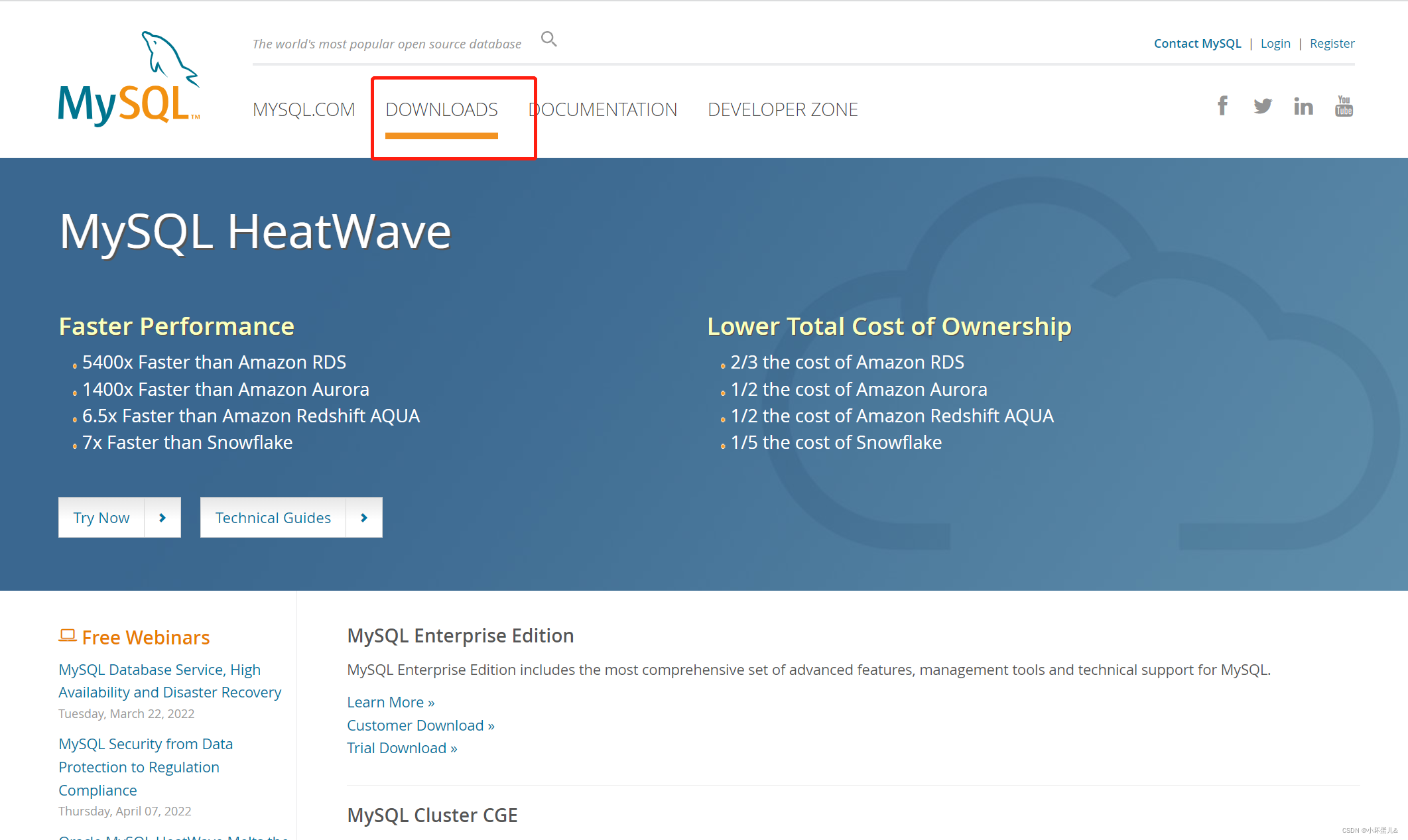
(3)点击:MySQL Community (GPL) Downloads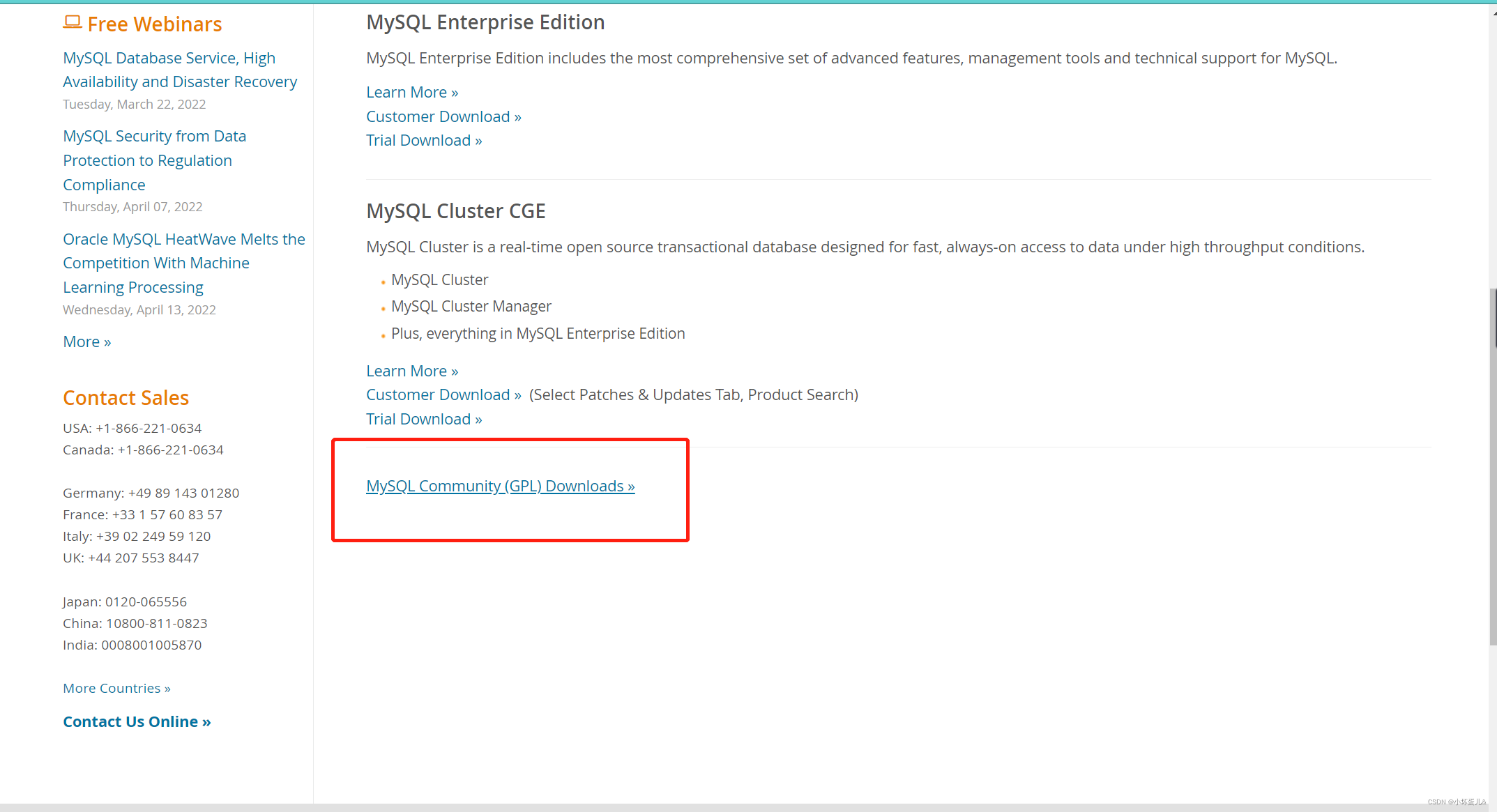
(4)选择MySQL Community Server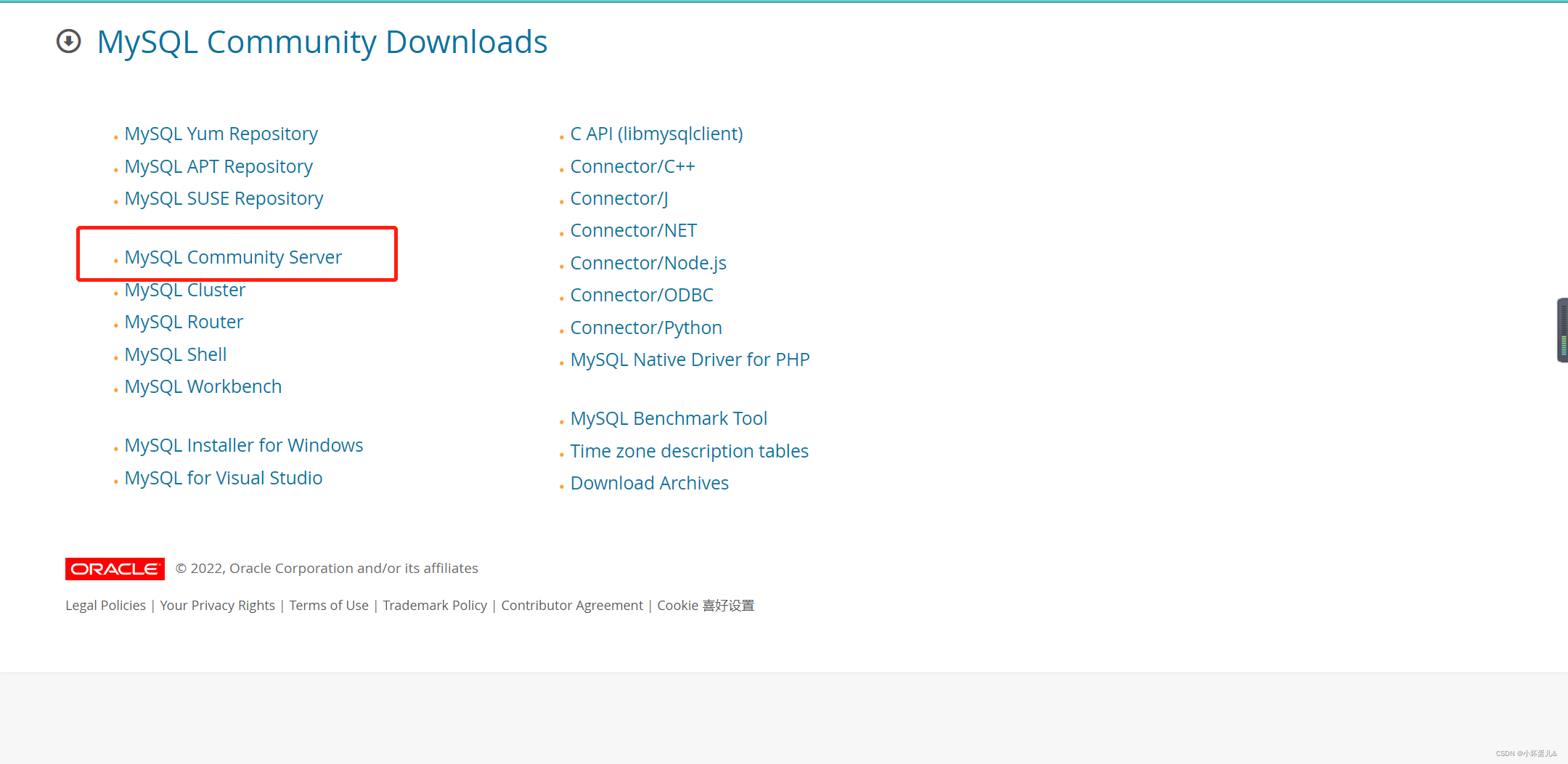
(5)本页面展示的是最新版本8.0.28的下载链接,选择Archives,可以从中寻找到历史版本的下载路径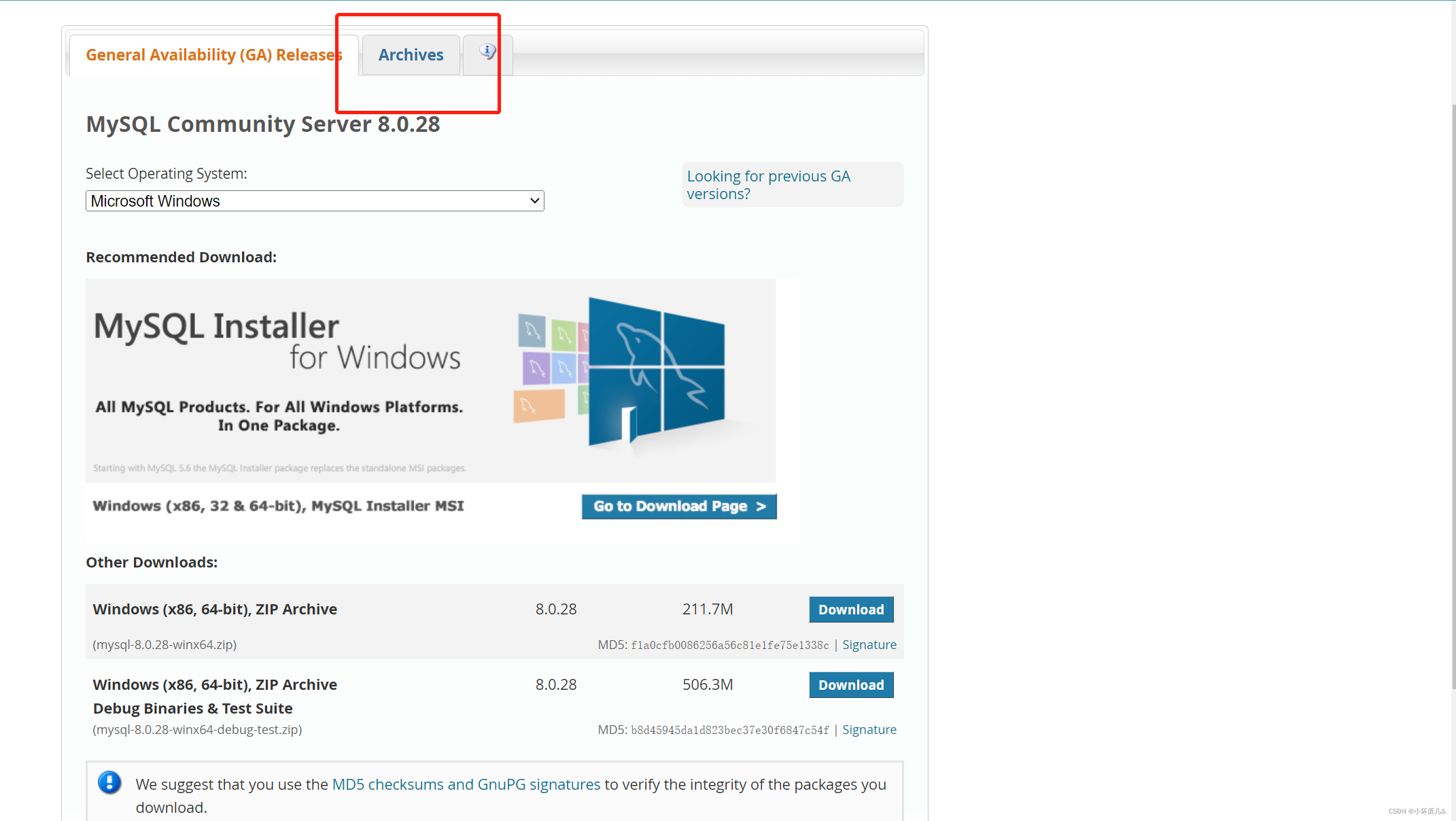
(6)这里我选择的是5.7.27的版本,也可以根据自己的需要选择合适的版本进行下载,下载之后是一个压缩包格式的文件。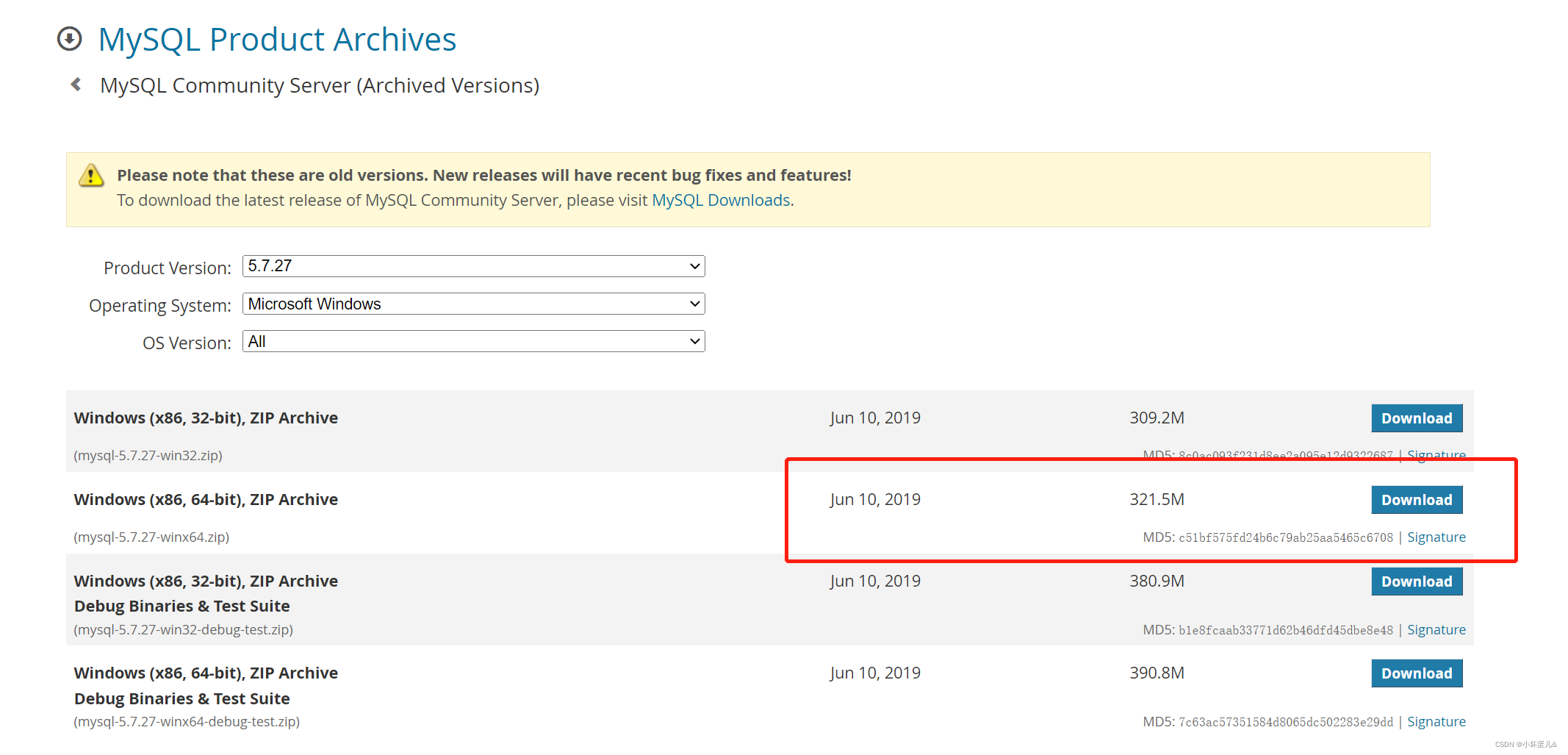
(7)下载完毕后将文件解压到你想保存到的盘和目录内。我是将文件解压到D:\mysql目录下面。也就完成了下载的相关工作,接下来开始进行安装。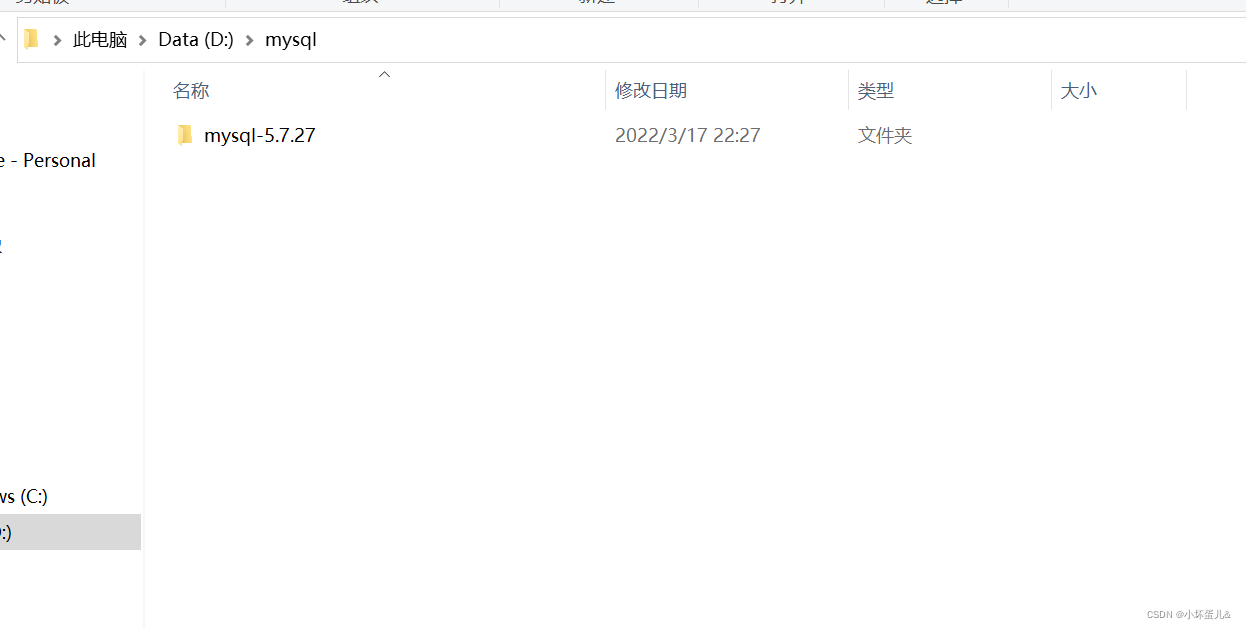
3、MySQL安装
3.1、配置环境变量
打开控制面板,依次点击系统—>高级系统设置—>环境变量—>系统变量进行环境变量的配置。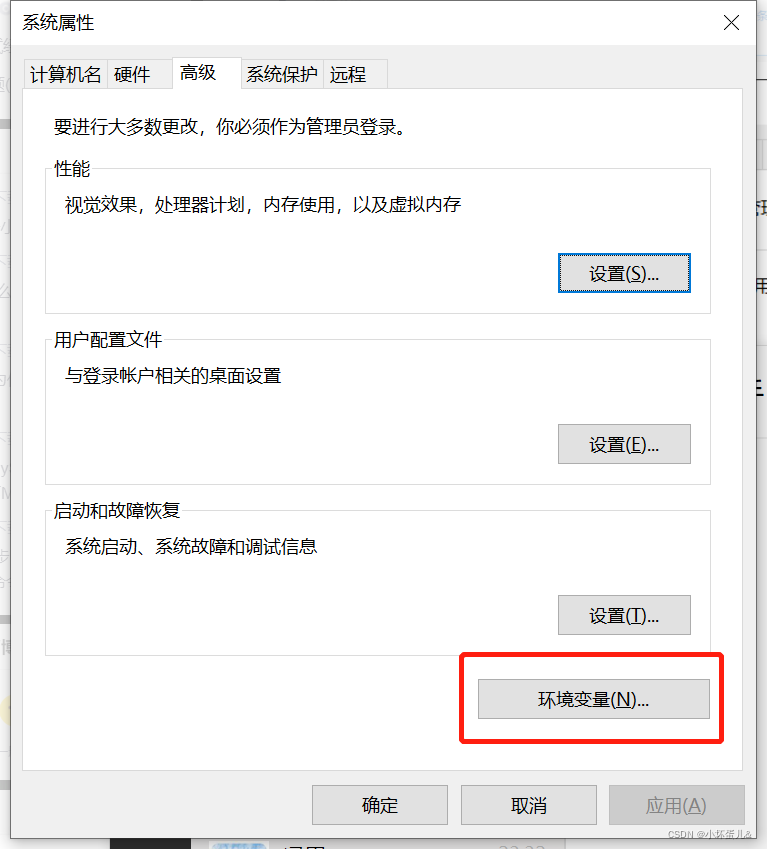
在系统变量中点击新建,变量名为MYSQL_HOME,变量值为D:\mysql\mysql-5.7.27,强调一下,这里是我设置路径,大家根据自己的解压路径进行适当变通即可,确保该路径要是文件bin的上一级目录。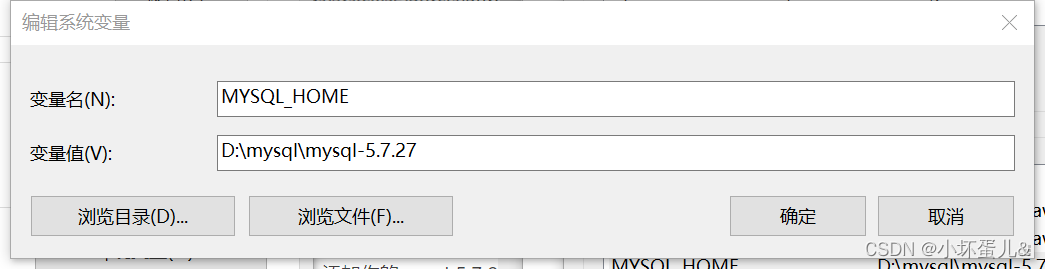
然后在path中编辑添加**%MYSQL_HOME%\bin**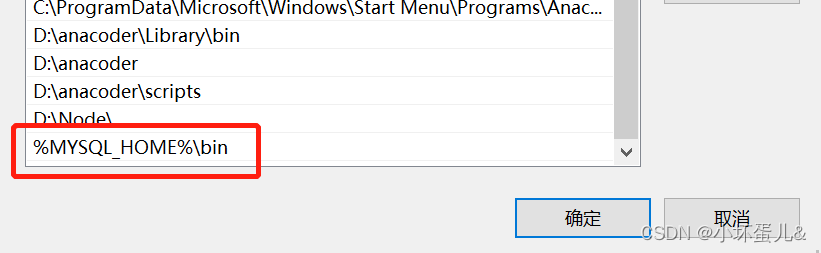
不要忘了点击确定,很多时候由于习惯直接点×退出,这样的话变量是添加不进去的!!!!
3.2、配置my.ini文件
my.ini 是 MySQL 数据库中使用的配置文件,MySQL 服务器启动时会读取这个配置文件,我们可以通过修改这个文件,达到更新配置的目的。
我们打开MySQL的解压路径,在其中新建文本,命名为my,将以下内容添加到其中:
[mysqld]#端口号
port = 3306
#mysql-5.7.27-winx64的路径
basedir=D:\mysql\mysql-5.7.27
#mysql-5.7.27-winx64的路径+\data
datadir=D:\mysql\mysql-5.7.27\data
#最大连接数
max_connections=200
#编码
character-set-server=utf8
default-storage-engine=INNODB
sql_mode=NO_ENGINE_SUBSTITUTION,STRICT_TRANS_TABLES
[mysql]#编码
default-character-set=utf8
保存之后退出并将文件格式改为**.ini**格式。
关于配置文件中各参数的解释如下,可以根据需求进行相关配置: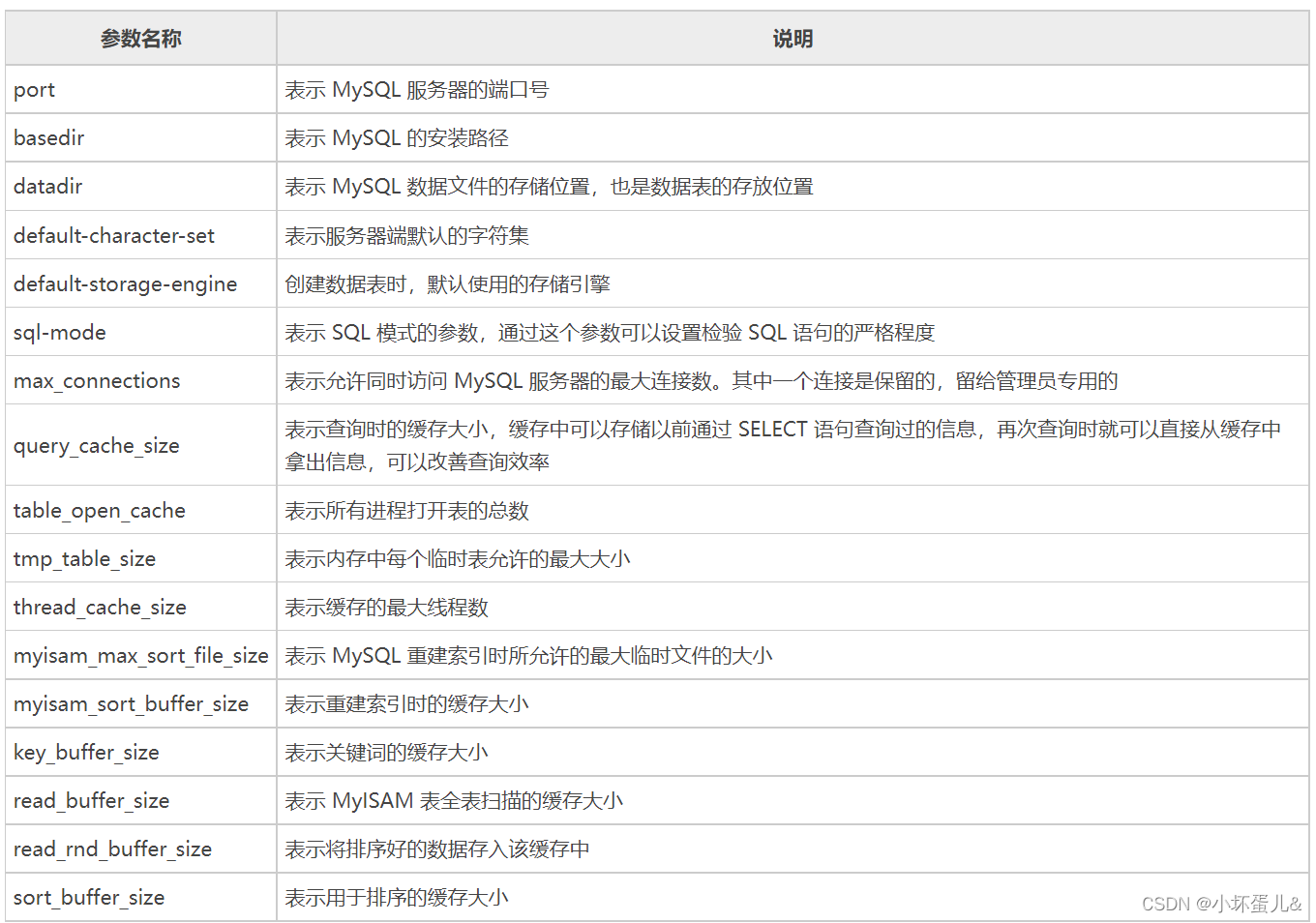
注意:每次修改 my.ini 文件中的参数后,必须重新启动 MySQL 服务才会有效。
3.4、安装MySQL
一切准备工作顺利完成,下边开始紧张刺激刺激正式安装了。
打开命令提示符,切记一定要以管理员身份运行,否则安装过程会因为权限不足而被拒绝!!!
输入cmd中进入到D:\mysql\mysql-5.7.27\bin目录下: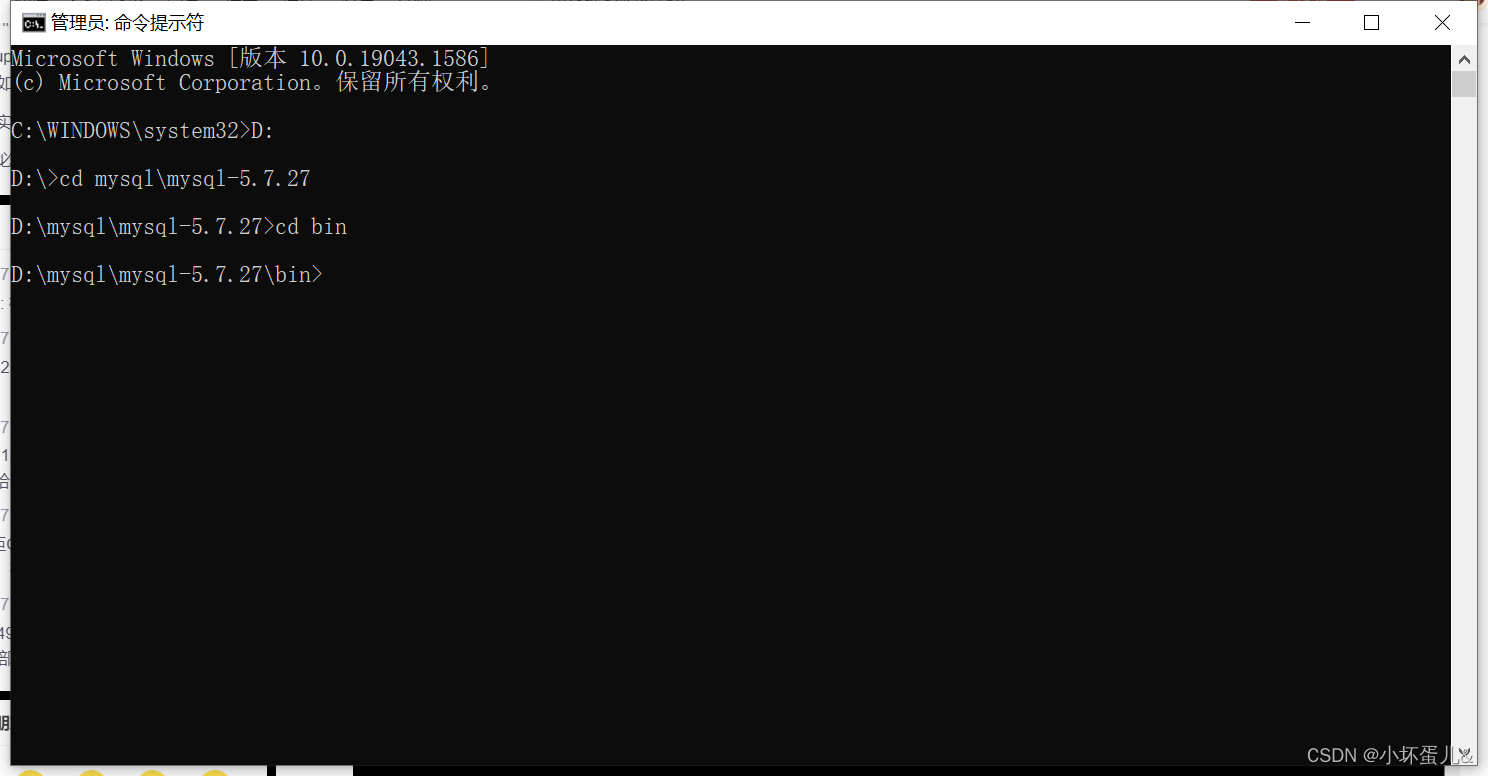
输入安装命令:
mysqld -install
,若出现Service successfully installed,证明安装成功;如出现Install of the Service Denied,则说明没有以管理员权限来运行cmd:
错误提醒:如果之前安装过MySQL但没有卸载干净,会提示:The service already exists,重新以管理员身份运行,输入
sc query mysql,查看一下名为mysql的服务,发现之前确实有安装过。接着输入
sc delete mysql,删除该mysql,之后继续安装,就能成功。
之后重新进行上述命令进行安装即可!
然后接着
mysqld -install
,继续输入命令:
mysqld --initialize
,此时不会有任何提示。
再输入启动命令:
net start mysql
,出现以下提示证明MySQL启动成功: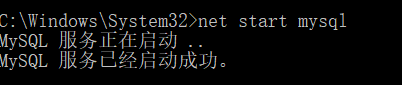
3.5、设置MySQL密码
首先停止MySQL服务,输入命令行
net stop mysql
: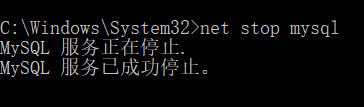
在解压目录下找到并打开my.ini文件,在[mysqld]字段下任意一行添加
skip-grant-tables
,保存即可: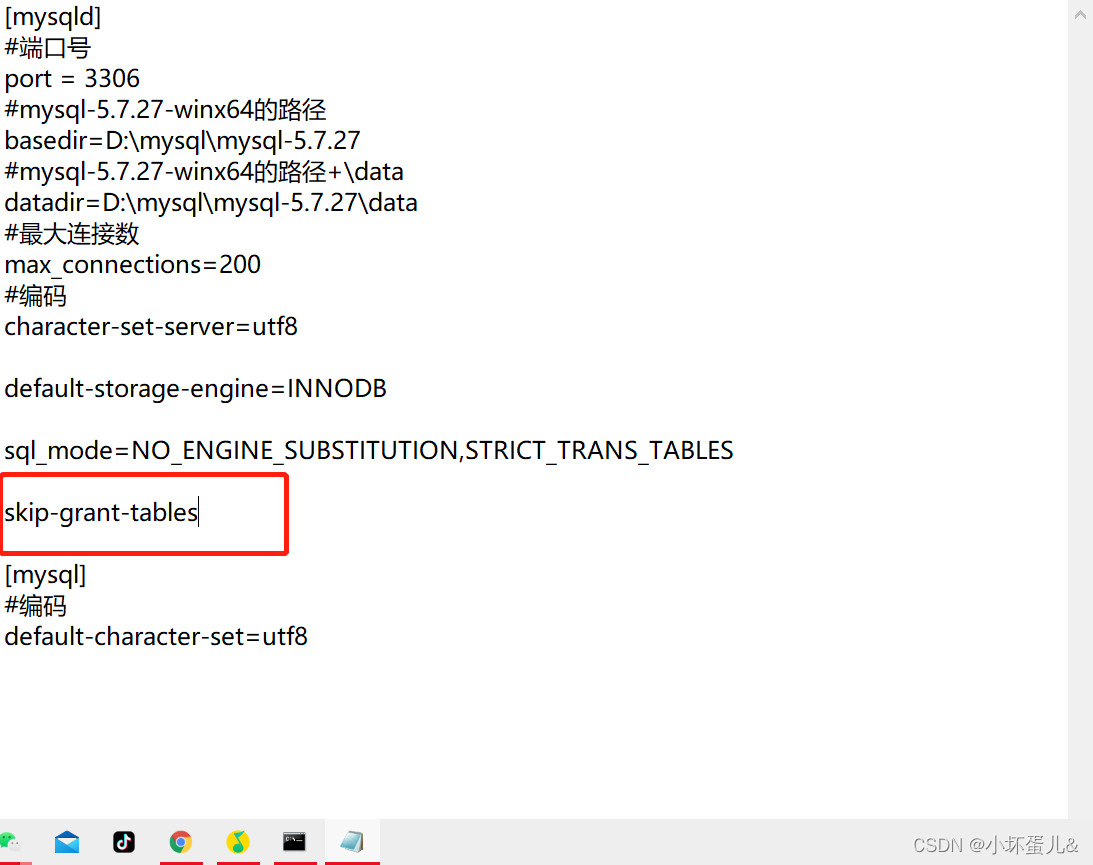
重启MySQL,输入启动命令:
net start mysql
,出现以下提示证明MySQL启动成功: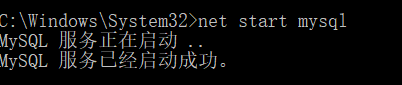
再输入命令
mysql -u root -p
,不需要输入密码,直接回车即可: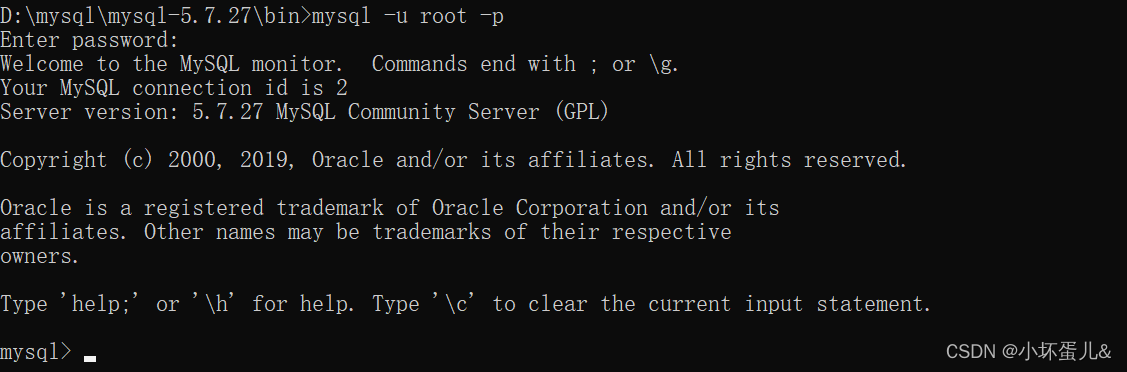
成功进入MySQL,接下来输入命令行
use mysql
,进入数据库: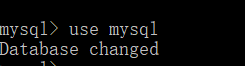
输入命令行
update user set authentication_string=password("xxxxxx") where user="root";
(分号“;”不要忘了写)xxxxxx是你设置的新密码,敲击回车后若出现以下信息,证明修改成功!
然后手动停止MySQL服务,在win10搜索栏内输入服务,找到MySQL。点击右键,然后点击停止即可。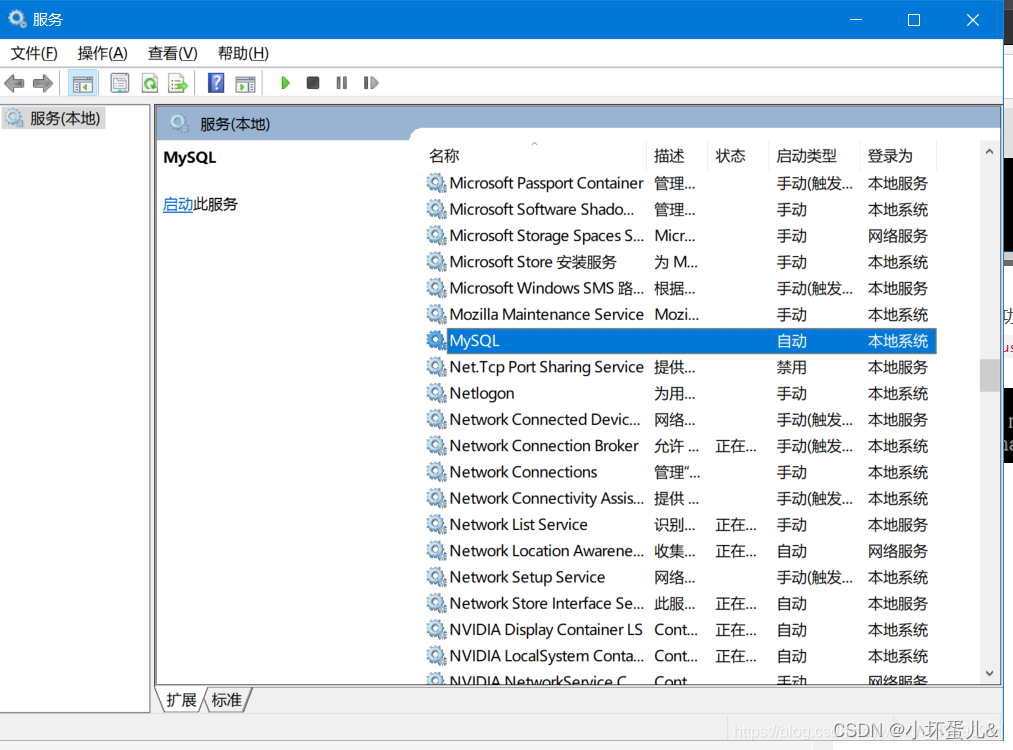
然后在刚刚的my.ini文件中删除
skip-grant-tables
这一行,保存关闭。
再次启动命令提示符(管理员身份),输入启动命令:
net start mysql
,再输入
mysql -u root -p
,按回车键,系统会提示输入密码(Enter password),这里输入配置向导中设置的密码,验证正确后,即可登录 MySQL 数据库,如图所示。
提示:mysql 为登录命令,-h 后面的参数是服务器的主机地址,在这里客户端和服务器在同一台机器上,所以输入 localhost 或者 IP 地址;-u 后面跟登录数据库的用户名称,在这里为 root;-p 后面是用户登录密码。也可以在 mysql 命令中直接加上密码,该命令为 mysql -h localhost -u root -proot。这里的 -p 后面的 root 就是密码。此处特别注意 -p 和密码之间没有空格。如果出现空格,系统将不会把后面的字符串当成密码来对待。
登录成功后进入 MySQL 初始界面,会出现“Welcome to the MySQL monitor”的欢迎语,然后下面还有一些说明性的语句,如图所示。
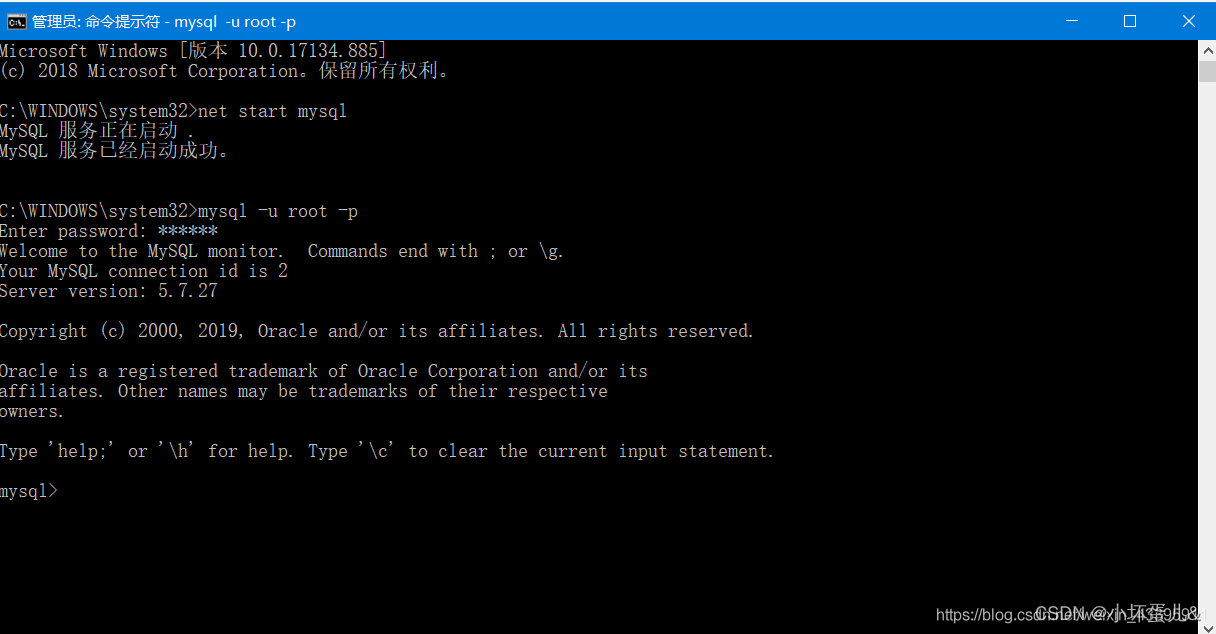
然后输入命令行
use mysql
验证一下,结果报错:
提示要求必须重置密码,按照要求重置一下密码即可!输入命令a
lter user user() identified by "xxxxxx";
(xxxxxx为最初设置的密码)。
再次输入命令行
use mysql
验证一下,成功!
提示:当窗口中出现如上图所示的说明信息,命令提示符变为“mysql>”时,表明已经成功登录 MySQL 服务器,可以开始对数据库进行操作了。
4、总结
以上就是个人总结的安装MySQL的一系列操作,当然每个人都可能遇到一些不一样的问题,这里附加了一下我遇到的问题以及解决办法,希望可以有所帮助。
(1)解决MySQL服务无法启动的问题
(2)如何彻底卸载清理MySQL
版权归原作者 小坏蛋儿& 所有, 如有侵权,请联系我们删除。